应用介绍
电视柜应用简介
电视柜2025更新内容
电视柜功能介绍
电视柜产品特色
热门资讯
《迷你世界》高玩攻略:电视柜制作方法 一起快乐创造
你说你想在《迷你世界》要一个电视柜?拿出地形编辑器就ok啦!
首先用选区模式做出电视柜的底座吧!
右键地形编辑器,选择选区模式,我们先把底座的区域选出来,这个区域的长为63格,宽为24格,高度为3格哦!这些信息在左上角都有显示哦!然后在选择下面的第一个图标,填充模式。
填充模式,就是将区域内填充方块!
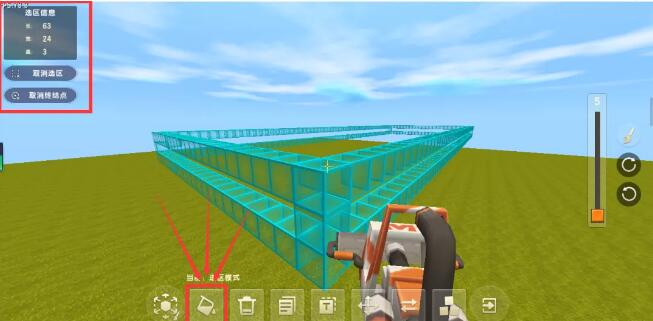
这里填充方块我选择了白色硬沙。

底座看起来还缺一点感觉!我们再次选一个区域,在底座进行选区,这个区域要比刚才选择的区域大一圈哦,长宽高,也在左上角显示了。区域选好后,再进行填充,填充方块为浅蓝色硬沙块。
可能你会有疑问:底座的一个侧面没有在选区内,因为选区最大长度应该为64,那个侧面刚刚好为第65格?
这时你分2次填充就行啦!
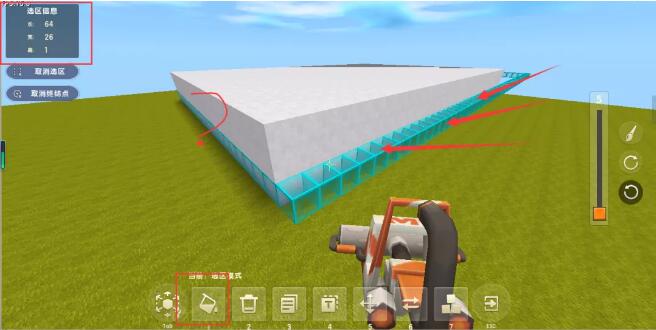

我们在底座的最上面一层和最下面的一层都突出一层浅蓝色硬沙块。
步骤就像刚才上面填充下面一层一样哦!
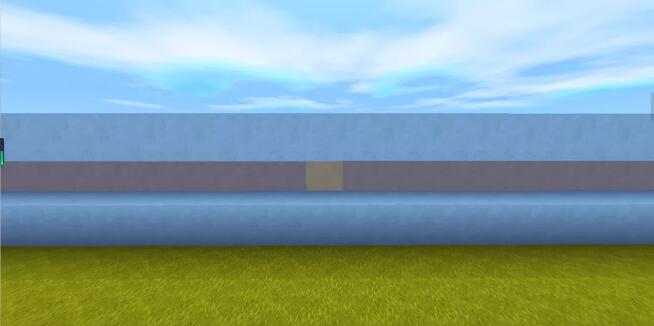
我们接着就可以在底座上面建柜体啦!注意,柱子不能建在蓝色硬沙块上!先用地形编辑器在底座的四个角,分别建出4个高为15格,面积为4格的柱子。用地形编辑器都选区模式就可以啦!
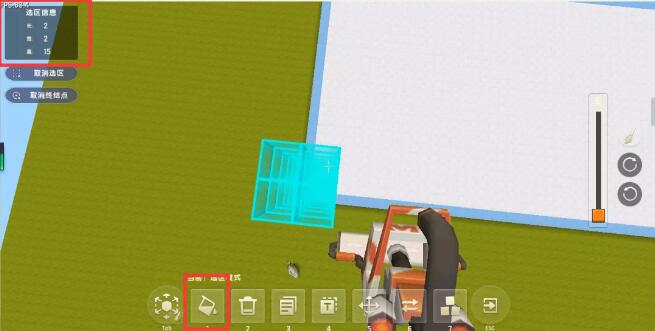
四个柱子填充完后,在4个柱子往里数17格时,在前后面各做出2个柱子,高度面积和4个角的柱子一样。
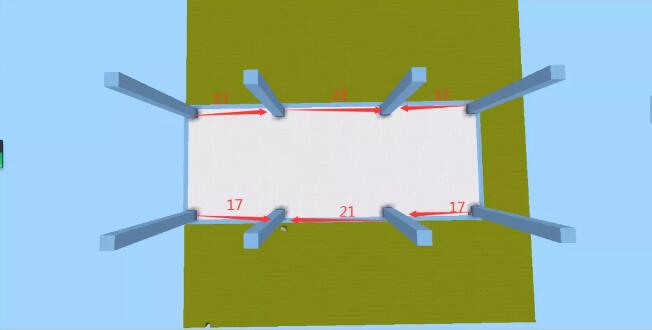
接着我们在利用地形编辑器都2点连面(Y轴模式)做出柜门!柜门方块为白色硬沙块。注意哦,正面中间先不要填充,并且正面柜门要往里一格,其他面则不用。

2点连面,先定一个点,然后再这个点的对角线再点一个就可以2点连面啦!
这样子柜门差一个把手就完成啦!然后我们在正面中间做出抽拉箱,同样也是利用2点连面。
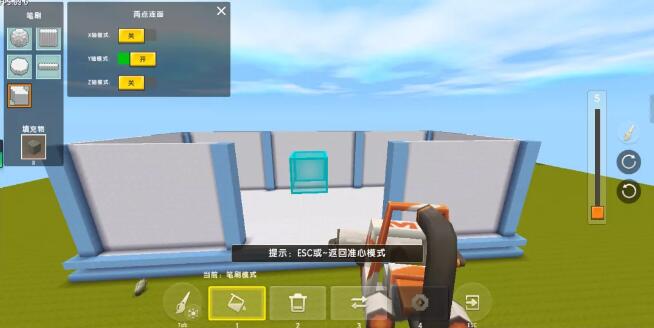

然后在这个抽拉箱的上面做出一个凹进去的“箱子”吧。要用浅蓝色硬沙块。
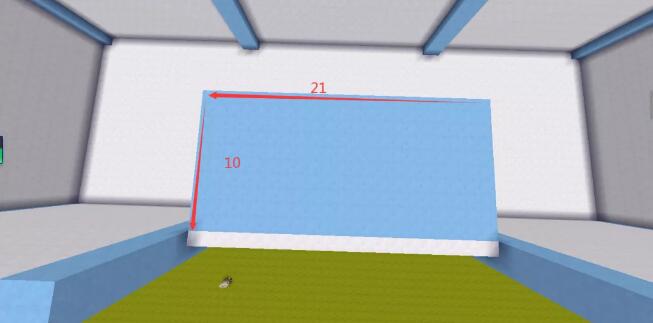
再把这个凹进去的箱子的其他3个面做出来,同样用2点连面。

然后再做出顶座,顶座和底座填充做法一样!重复一下就行啦。然后加上把手,这样子电视柜就完成啦。
赶紧把它微缩出来吧。




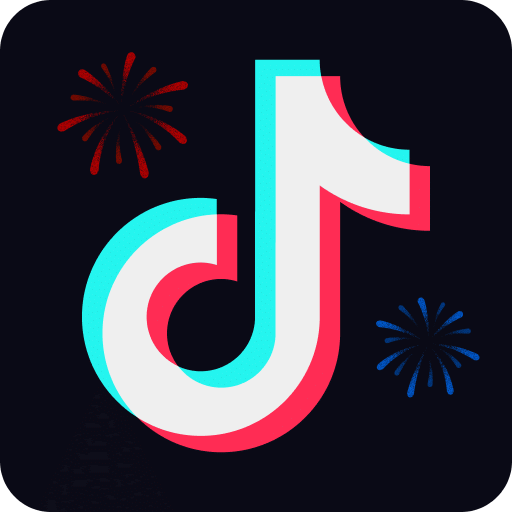

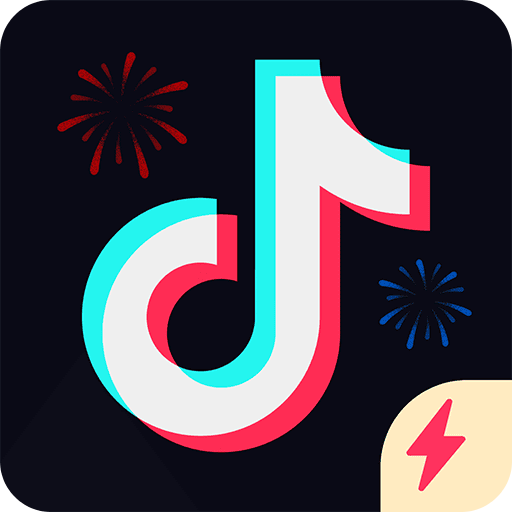


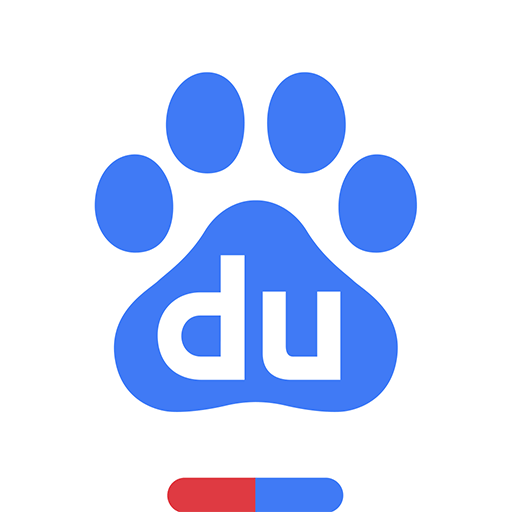
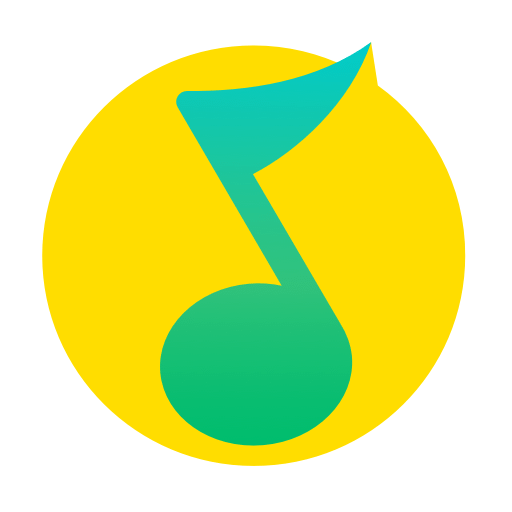
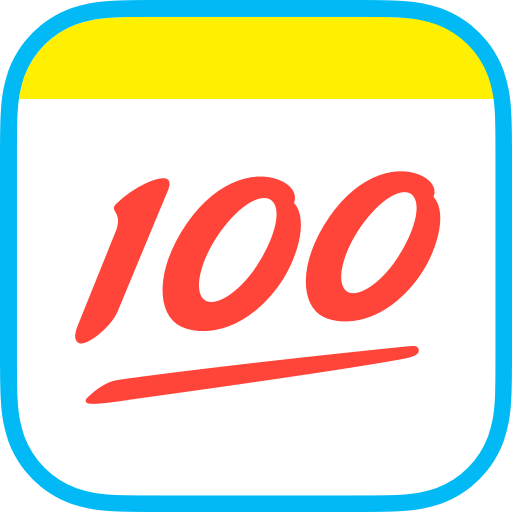






用户点评